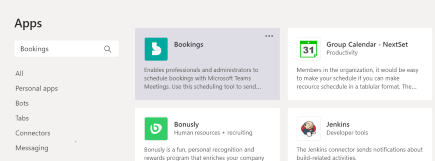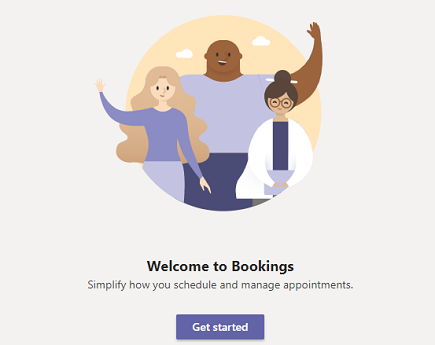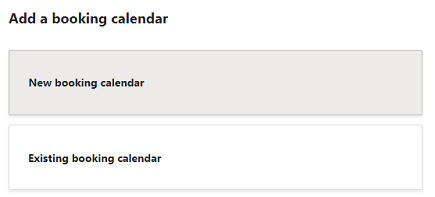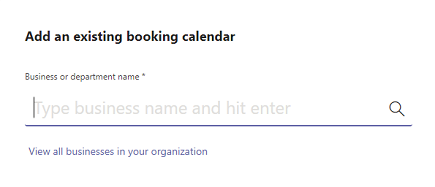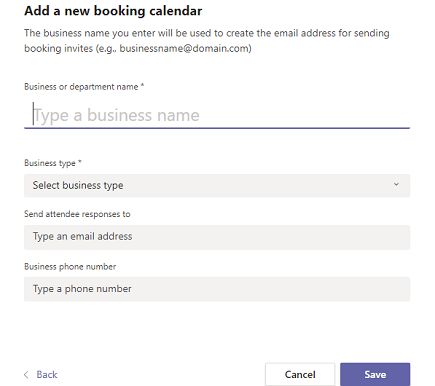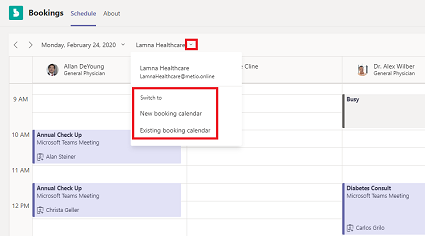Plánovači môžu spravovať rezervácie pre viaceré kalendáre oddelení a zamestnancov, ako aj komunikáciu s internými a externými účastníkmi, z jedného prostredia.
Poďme na to!
-
Prejdite na
-
Prihláste sa a potom vyberte položku Začíname.
-
Vyberte buď nový kalendár rezervácií , alebo existujúci kalendár rezervácií.
-
Ak vyberiete možnosť Existujúci kalendár rezervácií, vyhľadajte názov svojej organizácie alebo oddelenia a vyberte presnú zhodu.
-
Ak vyberiete možnosť Nový kalendár rezervácií, vyplňte formulár. Nezabúdajte, že zadané informácie sa zobrazia v e-mailoch o plánovaných e-mailoch, ktoré sa odošlú účastníkom.
Dôležité:
-
Počas procesu nastavovania sa dôkladne zamyslite nad tým, čo zadáte pre názov svojho podniku alebo oddelenia . Okrem zobrazovania v e-mailoch sa na vytvorenie e-mailovej adresy na odosielanie pozvánok na rezerváciu (napríklad businessname@domain.com) použije čokoľvek, čo ste pôvodne zadali.
-
Názov svojej firmy môžete neskôr upraviť v nastaveniach, no zobrazované meno sa aktualizuje iba v kalendári rezervácií a v e-mailoch účastníkom. e-mailová adresa sa neaktualizuje.
-
-
-
Postupujte podľa pokynov na počiatočné nastavenie. Po dokončení sa dostanete na kartu Plán .
Ak chcete prepínať medzi kalendármi rezervácií alebo nastaviť nový, rozbaľte rozbaľovací